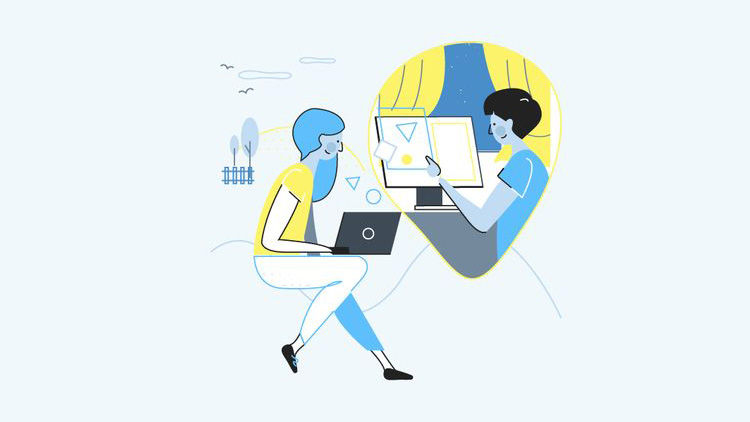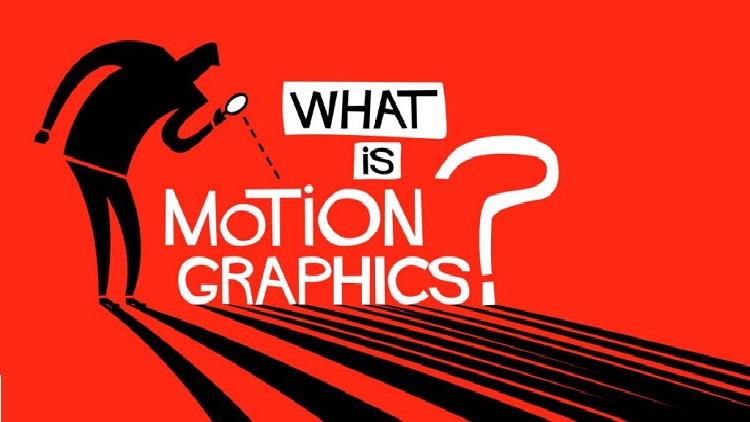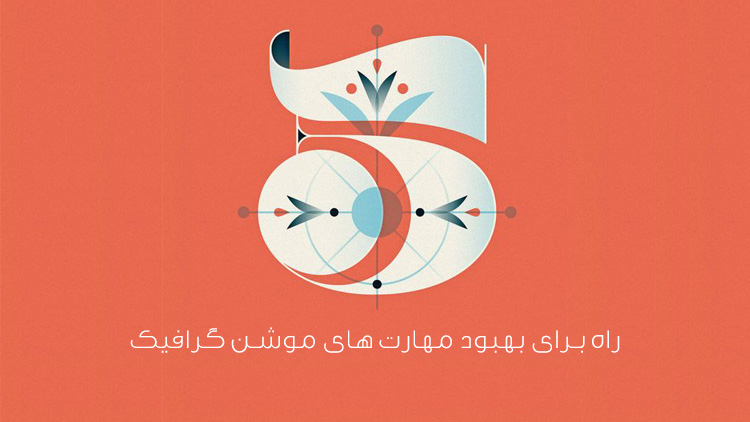بررسی اکستنشن افتر افکت Flow
Flow-After-Effects-Extension-Review
هر روزه، توسعه دهندگان افتر افکت، اسکریپت ها یا اکستنشن های جدید را برای افتر افکت ایجاد می کند که می تواند برای کاربران افتر افکت بسیار مفید باشد. تعداد زیادی از برنامه های افزودنی یا اکستنشن ها / extension وجود دارند که برای یک کاربر خاص، یک هدف بسیار خاص را ارائه می دهند، اما افزونه های پایه تر / broad base کمی کمیاب تر هستند.
بهتر است در ابتدا در مورد ویرایش گر گراف و منحنی های انیمیشن در افتر افکت صحبت کنیم. کاربران حرفه ای افتر افکت، ممکن است در حال حاضر از عبارات / expressions پیچیده ای برای کار با منحنی های انیمیشن استفاده کنند که نیاز به درک اولیه از برنامه نویسی دارد و یا از یک کتابخانه ی عبارات استفاده کنند و به سادگی، آن ها را کپی و بارگذاری کنند. اما کاربران مبتدی افتر افکت حتی ممکن است ندانند که ویرایش گر گراف چیست و چه کاربردی دارد.

نکته ی مبتدی: ویرایش گر گراف را می توان از جدول زمانی مشاهده کرد و در حقیقت، ویرایش گر گراف، منحنی های بین دو فریم کلیدی / keyframe را در یک انیمیشن نشان می دهد.
یک کاربر می تواند منحنی ها را با کشیدن و حرکت دادن دسته ها در انتهای منحنی ها، به صورت دستی تغییر دهد. و این کار می تواند سرعت و نیروی انیمیشن در افتر افکت را تغییر دهد. و این موضوع برای ایجاد انیمیشن های متقاعد کننده بسیار مهم است، اما کمی گیج کننده و دشوار است. بنابراین، در این جا است که Flow وارد میدانِ افتر افکت می شود. Flow اساسا یک ابزار preset برای منحنی انیمیشن در افتر افکت است. اجازه دهید نگاه دقیق تر و شفاف تری به این موضوع بیاندازیم.
ویژگی های اکستنشن افتر افکت Flow
اول از همه، Flow یک اکستنشن افتر افکت بوده و به این معنی است که با یک پانل داکینگ / dockable ارائه شده است، و توسعه دهندگان افتر افکت، زمان زیادی را برای ایجاد یک پانل بسیار دوست داشتنی و مفید صرف کرده اند. این ابزارِ افتر افکت به دو بخش، یک ویرایش گر منحنی و یک کتابخانه ی منحنی تقسیم شده است. یک نوار قابل تغییر و آسان در بین آن ها وجود دارد، که اجازه می دهد تا هر بخش، به همان اندازه که می خواهید نشان داده شود. و حالت واکنش گرا به صورتی ساخته شده است که هر کجا که شما پانل را قرار دهید، طرح بندیِ آن، خوب به نظر می رسد.


ویرایشگر گرافیکی در اکستنشن افتر افکت Flow
ویرایشگر گرافیکی ارائه شده در این اکستنشن، کمی مانند ویرایشگر گرافیکی ساخته شده در افتر افکت کار می کند، اما برخی پیشرفت های کلیدی در آن وجود دارد. بزرگ ترین مورد، کلید های Hotkeys است که سبب کارآیی بیشتری شده و ایجاد تقارن در منحنی ها را به صورت آسان تری، امکان پذیر می کند.
به عنوان مثال، کشیدن روی دسته، در حالی که Shift را نگه داشته اید، سبب پرش منحنی به کف و یا سقف می شود. نگه داشتن Control، طول دسته را قفل می کند. Alt زاویه را قفل می کند و Control + Shift ، دسته ها را به طور متقارن حرکت می دهد. این امکانات سبب صرفه جویی زیادی در زمانِ طراحی در افتر افکت می شوند.
در پایین پانل، جزئیات منحنی های bezier را برای کسانی که علاقه مند هستند، نشان می دهد اما ما معتقدیم که اکثر کاربران فقط از منابع بصری برای منحنی خود استفاده می کنند.
در حالی که این ویرایش گر منحنی، ممکن است به اندازه کافی برای ارزشمند بودن Flow کافی باشد، اما یک ویژگی فوق العاده نیست.
کتابخانه ی اکستنشن افتر افکت Flow
در حقیقت، ویژگی فوق العاده ی Flow، کتابخانه ی preset منحنی و کتابخانه های کاربر است. Flow دارای ۲۵ preset منحنی برای افتر افکت است. این به این معنی است که شما می توانید به سادگی بر روی یکی از preset ها کلیک کنید و منحنی شما به طور خودکار شکل آن را به خود می گیرد.

اگر شما به طور مداوم از آن استفاده می کنید، می توانید آن منحنی را در کتابخانه کلیک کنید و هیچ کار دیگری انجام ندهید.
۲۵ preset ، عالی و مفید هستند، اما Flow با استفاده از کتابخانه های ایجاد شده توسط کاربر بی نهایت قابل تنظیم تر است و می تواند سفارشی سازی شود. هر کاربر افتر افکت یا طراحی می تواند preset منحنی خود را ایجاد کند و آن ها را اکسپورت کند. سپس شما می توانید آن ها را برای استفاده های بعدب خود وارد کنید. بار ها دیده شده است که طراحان بزرگ افتر افکت، از کتابخانه های Flow خروجی می گیرند و برخی از تکنیک های خود را با همکاران خود به اشتراک می گذارند.
این بدان معنی است که شما می توانید preset منحنی خود را برای مواردی که اغلب استفاده می کنید ایجاد و ذخیره کنید. سپس می توانید آن کتابخانه را اکسپورت کنید و با همکارانتان به اشتراک بگذارید تا مطمئن شوید که از یک سبک انیمیشن سازگار در یک پروژه استفاده می کنید.
چند ویژگی پیشرفته وجود دارد که برای برخی کاربران افتر افکت، ارزشمند است. مقادیر Bezier را می توان کپی کرد. این به این معنی است که اگر شما از مقادیر دیگری را از یک طراح افتر افکتِ دیگر بدست آورید، می توانید آن ها را برای ایجاد منحنی های مشابه وارد کنید.

و همچنین می توانید عباراتی را که پیچیده تر هستند را استفاده کنید، اما ممکن است در ویرایش منحنی، نتایجی کمی متفاوت به شما بدهد.
در مجموع، به نظر می رسد که Flow از ویژگی های بسیاری برخوردار است که باعث می شود تا ویرایش منحنی ساده تر، نرم تر و کارآمد تر شود. کاربرد های ارزشمندی برای کاربر افتر افکت در هر سطحی وجود دارد. و هزینه ی آن، ۳۰ دلار است. و یک نسخه ی رایگان نیز وجود دارد که می توانید قبل از خرید، آن را امتحان کنید.
در اینجا یک ویدیوی کوتاه و مختصر از رابط Flow آورده شده است که توسط سازندگان آن، ساخته شده است. و می تواند کمک بزرگی برای شروع کار باشد.
اگر Flow را امتحان کردید، نظرات خود را از تجربه ی کار با این اکستنشن افتر افکت، با ما در میان بگذارید.